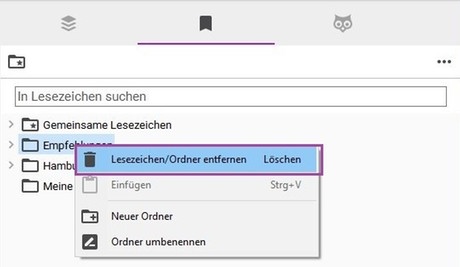Lesezeichen unterstützen Redakteure bei der Optimierung von Arbeitsprozessen.
Das Erstellen gemeinsamer sowie persönlicher Lesezeichen ermöglicht einen schnelleren Zugriff auf häufig verwendete, favorisierte oder noch zu bearbeitende Dokumente.
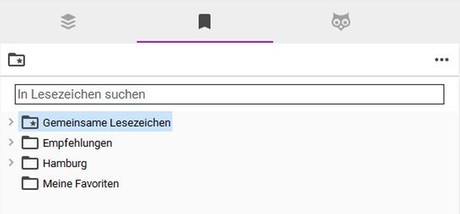
Lesezeichen erstellen
Du hast die Möglichkeit verschiedene Dokumenttypen als Lesezeichen zu verwenden. Um Lesezeichen zu erstellen, gehe folgendermaßen vor:
- Öffne die Lesezeichen-Ansicht.
- Suchen oder öffnen das von Dir als Lesezeichen gewünschte Dokument.
- Ziehe das Dokument per Drag & Drop aus der Suche oder einer Komponentenansicht in die Lesezeichen-Ansicht. Deine im Lesezeichen-Bereich gespeicherten Lesezeichen können von Dir per Drag & Drop nun überall verwendet werden.
Lesezeichen verwalten
Um Lesezeichen verschiedenen Kategorien zuzuordnen, kannst Du gemeinsame Lesezeichen-Ordner oder von Dir selbst erstelle Ordner benutzen.
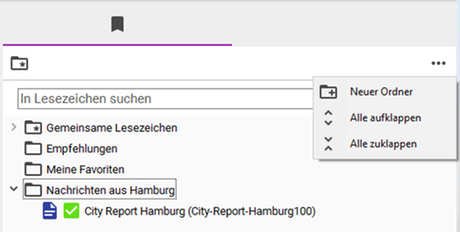
Gemeinsame Lesezeichen
Dokumente, die von mehreren Benutzern als Lesezeichen verwendet werden, können in zur Verfügung stehenden Lesezeichen-Ordnern für alle oder einzelne Gruppen abgelegt werden.
- Öffne die Lesezeichen-Ansicht.
- Klicke auf den Ordner "Angezeigte Ordner...".
- Ein Fenster mit verschiedenen gemeinsamen Lesezeichen-Ordnern wird geöffnet. Wähle einen oder mehrere Lesezeichenordner aus und bestätigen mit "OK".
- Nun werden die von Dir ausgewählten Lesezeichen-Ordner in dem Lesezeichen-Bereich angezeigt.
- Ziehen die bereits in der Lesezeichen-Ansicht existierenden Lesezeichen in einen der Ordner oder erstelle neue Lesezeichen, die Du per Drag & Drop in einen von Dir ausgewählten Ordner ziehst.
Persönliche Lesezeichen
Alle in der Lesezeichen-Ansicht abgelegten Dokumente sind persönliche Lesezeichen, sofern sie nicht einem gemeinsamen Lesezeichenordner zugeordnet sind. Um persönliche Lesezeichen zu strukturieren, kannst Du Ordner für diese anlegen.
- Öffne die Lesezeichen-Ansicht.
- Wähle im Punktemenü "Neuer Ordner" aus.
- Ein Fenster, um den Namen des neuen Ordners einzugeben, öffnet sich. Gebe einen gewünschten Namen ein und bestätige mit "OK".
- Der von Dir erstellte Ordner wird anschließend im Lesezeichen-Bereich angezeigt.
- Ziehe die bereits im Lesezeichen-Bereich existierenden Lesezeichen in den neuen Ordner oder erstelle neue Lesezeichen, um diese per Drag & Drop in den Ordner zu ziehen.
Benötigte Berechtigungen
Die im DeskClient hinterlegten Rollen und Rechte eines Benutzers finden beim Erstellen von gemeinsamen Lesezeichenordnern Berücksichtigung:
- Redakteure mit entsprechender Berechtigung können neue Ordner im Administrationsbereich erstellen sowie entfernen.
- Um gemeinsame Lesezeichenordner zu abonnieren, wird die erforderliche Leseberechtigung für das entsprechende Systemdokument des gemeinsamen Ordners benötigt.
- Um gemeinsame Lesezeichenordner zu erstellen oder zu löschen, wird die Berechtigung zum "Speichern" des entsprechenden Systemdokuments (für gemeinsame Lesezeichen) benötigt.
- Um neue Ordner in vorhandenen Lesezeichen zu erstellen, muss das Recht zum "Erstellen" des Dokumenttyps (für gemeinsame Lesezeichen) vorhanden sein. Auch wird das Recht zum "Speichern" des entsprechenden Systemdokuments für den Ordner, unter dem der Unterordner angelegt werden soll, benötigt.